Si The Thaumaturge no se inicia en tu computadora, dejándote varado e incapaz de embarcarte en esa aventura sobrenatural, no estás solo: muchos jugadores están experimentando el mismo problema. Pero no te preocupes, los amables y simpáticos jugadores comparten las soluciones comprobadas y verdaderas que les han ayudado a solucionar el problema de que The Thaumaturge no inicia en su computadora. Y los hemos reunido aquí para que puedas probarlos y ver si también hacen maravillas por ti.

Pruebe estas soluciones para el problema de que The Thaumaturge no se inicia en la PC
No es necesario que pruebe todos los métodos siguientes: simplemente avance en la lista hasta encontrar el que solucione el problema de que The Thaumaturge no se inicia en la PC.
- Asegúrese de que su computadora cumpla con los requisitos del sistema
- Agregue una nueva variable del sistema (si tiene una CPU Intel de décima generación o más reciente)
- Actualizar Windows
- Deja de hacer overclocking en tu CPU y GPU
- Actualizar el controlador de la tarjeta gráfica
- Modificar la relación del núcleo de rendimiento
- Deshabilitar programas de software conflictivos
- Reparar archivos del sistema
1. Asegúrese de que su computadora cumpla con los requisitos del sistema.
En términos generales, The Thaumaturge tiene requisitos informáticos relativamente altos, especialmente en comparación con otros juegos. Ahora que lo pienso, no es difícil de entender: con el impresionante rendimiento gráfico de The Thaumaturge, tu máquina debe ser lo suficientemente potente para que el juego se ejecute y renderice.
Es por eso que si The Thaumaturge no se inicia en tu computadora, lo primero que debes hacer es verificar si tu computadora cumple con los requisitos mínimos del sistema para el juego. Si su máquina está por debajo o simplemente cumple con los requisitos, es posible que necesite actualizar su hardware para que se ejecute The Thaumaturge.
Aquí están los requisitos de The Thaumaturge para su referencia:
| Mínimo | Recomendado | |
| TÚ | Windows 10 (64 bits) | Windows 10 (64 bits) |
| Procesador | AMD Ryzen 5 3600 (6 núcleos con 3,5 Ghz) o Intel i5-10400F (6 núcleos con 2,9 Ghz) | AMD Ryzen 5 3600 (6 núcleos con 3,5 Ghz) o Intel i5-10400F (6 núcleos con 2,9 Ghz) |
| Memoria | 16 GB de RAM | 16 GB de RAM |
| Gráficos | Radeon RX580 (8 GB) o Nvidia GTX 1070 (8 GB) o Intel Arc A750 8 GB | Radeon 6700xt (12 GB) o Nvidia GTX 3060 Ti (8 GB) o Intel Arc A770 16 GB |
| DirectX | Versión 12 | Versión 12 |
| Almacenamiento | 25 GB de espacio disponible | 25 GB de espacio disponible |
| Notas adicionales | SSD (recomendado), HDD (compatible). La velocidad de fotogramas puede disminuir en escenas con muchos gráficos. Compatible con pantalla ultraancha. | SSD. La velocidad de fotogramas puede disminuir en escenas con muchos gráficos. Compatible con pantalla ultraancha. |
Si no está seguro de cómo verificar las especificaciones de su computadora, puede presionar el botón ventanas clave y el R clave en su computadora al mismo tiempo, luego escriba msinfo32 para verificar las especificaciones de su sistema en detalle:
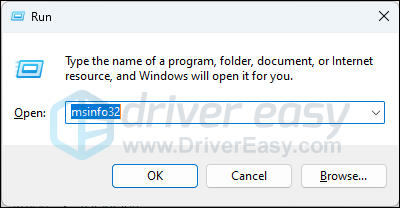
Tenga en cuenta que, aunque el estándar de The Thaumaturge para PC es relativamente alto, no es muy exigente: siempre que su computadora tenga menos de 4 años, debería estar listo. Cuando estés seguro de que tu máquina cumple con los requisitos del sistema para ejecutar el juego, pero The Thaumaturge aún se niega a iniciarse, continúa con las otras soluciones a continuación.
2. Agregue una nueva variable del sistema (si tiene una CPU Intel de décima generación o más reciente)
Según Intel, desde la décima generación de procesadores Intel serie i, ha habido un error en el cálculo de las instrucciones OpenSSL, que Intel describe con más detalle. aquí . Este problema está causando problemas con los juegos y, por lo tanto, causa problemas como que el juego no se inicia desde GOG, especialmente si estás usando GOG GALAXY 2.0.42 o anterior. Para ver si este es el culpable del problema de que The Thaumaturge no se inicia en su computadora, puede probar la siguiente solución alternativa segura:
- En su teclado, presione el ventanas clave y R al mismo tiempo.
- Copiar y pegar Propiedades del sistemaAvanzado y golpear Ingresar .
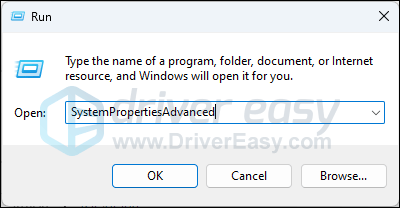
- Hacer clic Variables de entorno…
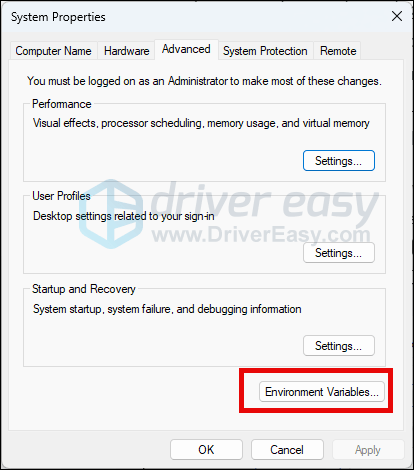
- Seleccionar Nuevo… en la sección Variables del sistema.
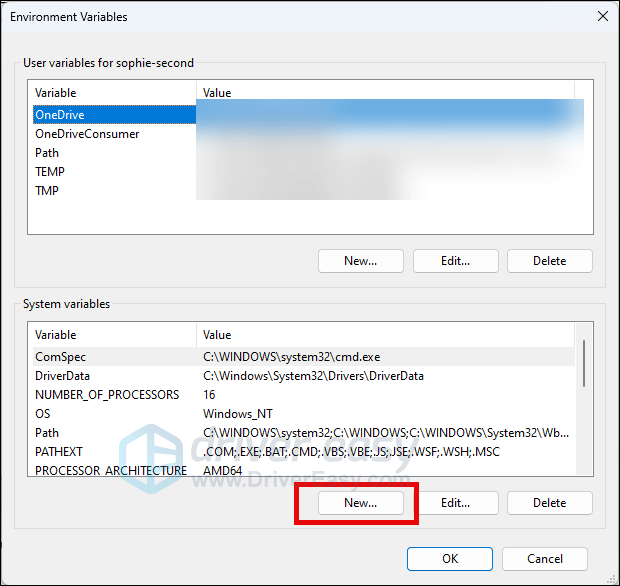
- Copiar OPENSSL_ia32cap como el nombre de la variable y ~0x20000000 como el valor de la variable. Luego haga clic DE ACUERDO ahorrar.
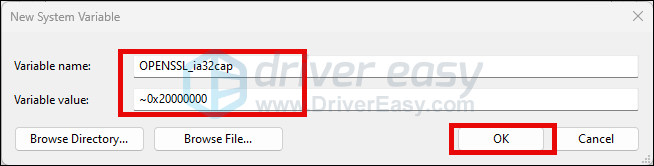
- Reinicie su computadora después del cambio.
Intente ejecutar The Thaumaturge nuevamente para ver si se inicia correctamente ahora. Si no, continúa.
3. Actualizar Windows
Si su sistema no se actualiza periódicamente, podría haber problemas como bibliotecas de tiempo de ejecución obsoletas o redistribuibles visuales de C++ que pueden provocar que programas como The Thaumaturge, que consume una gran cantidad de recursos de la computadora, no se inicien correctamente. Para asegurarse de tener instaladas las últimas actualizaciones disponibles:
- En tu teclado, presiona el ventanas clave, luego escriba Buscar actualizaciones s, luego haga clic en C diablos para actualizaciones .
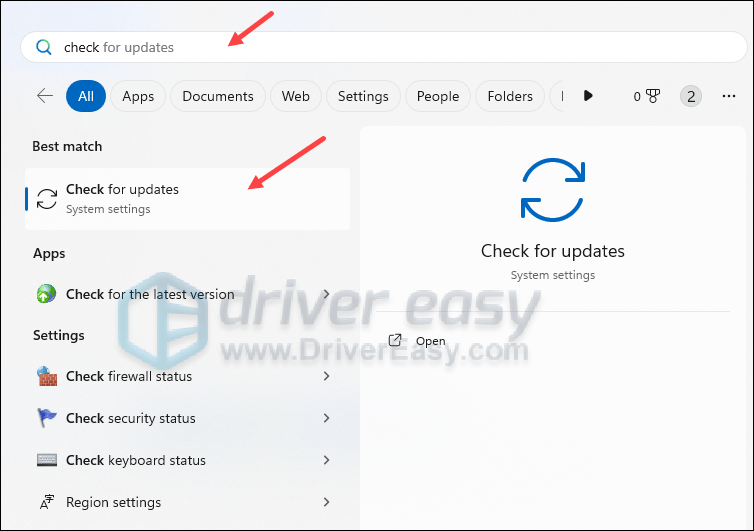
- Hacer clic Buscar actualizaciones y Windows buscará actualizaciones disponibles.
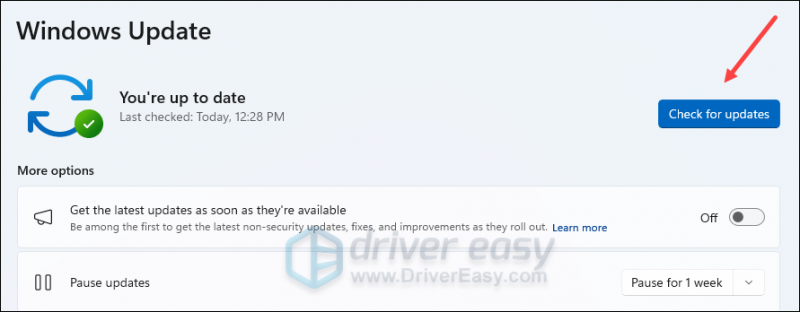
- Si hay actualizaciones disponibles, Windows las descargará automáticamente. Reinicie su computadora para que la actualización surta efecto si es necesario.

- Si hay no actualizaciones disponibles, verás Estás al día como esto.
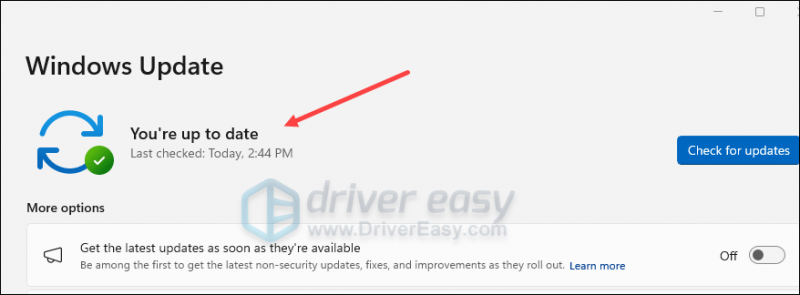
Luego intenta iniciar The Thaumaturge para ver si funciona ahora. Si el problema persiste, continúe con la siguiente solución.
4. Deja de hacer overclocking en tu CPU y GPU
Aunque el overclocking de la CPU y la GPU generalmente puede mejorar el rendimiento de tus juegos y gráficos, lo cual es bastante tentador si estás jugando juegos como The Thaumaturge, existen posibilidades de que hacerlo pueda causar inestabilidad, sobrecalentamiento y daños a los componentes de tu PC, especialmente si se hace de forma inadecuada o excesiva.
Entonces, si está haciendo overclocking en su computadora en BIOS o mediante programas de software como MSI Afterburner o Intel Extreme Tuning Utility (Intel XTU), deje de hacerlo ahora. Simplemente restaure la configuración predeterminada de CPU y GPU y luego intente iniciar The Thaumaturge nuevamente para ver si funciona bien.
Si no estás haciendo overclocking en tu GPU o CPU, pero The Thaumaturge aún se niega a iniciarse o funcionar, continúa con otras soluciones a continuación.
5. Actualizar el controlador de la tarjeta gráfica
Un controlador de tarjeta de visualización desactualizado o incorrecto también podría ser el culpable de que The Thaumaturge no se inicie, por lo que si los métodos anteriores no ayudan a que The Thaumaturge se inicie, es probable que tenga un controlador de gráficos dañado o desactualizado. Por lo tanto, debería actualizar sus controladores para ver si ayuda.
Existen principalmente dos formas de actualizar el controlador de gráficos: manual o automáticamente.
Opción 1: actualice su controlador de gráficos manualmente
Si eres un jugador experto en tecnología, puedes dedicar algún tiempo a actualizar el controlador de tu GPU manualmente.
Para hacerlo, primero visite el sitio web del fabricante de su GPU:
Luego busque su modelo de GPU. Tenga en cuenta que sólo debe descargar el instalador del controlador más reciente que sea compatible con su sistema operativo. Una vez descargado, abra el instalador y siga las instrucciones en pantalla para actualizar.
Opción 2: actualice su controlador de gráficos automáticamente (recomendado)
Si no tiene el tiempo, la paciencia o las habilidades para actualizar el controlador manualmente, puede hacerlo automáticamente con Conductor fácil . Driver Easy reconocerá automáticamente su sistema y encontrará los controladores correctos para él. No necesita saber exactamente qué sistema está ejecutando su computadora, no necesita preocuparse por el controlador incorrecto que descargaría y no necesita preocuparse por cometer un error al instalar. Driver Easy se encarga de todo.
Puede actualizar sus controladores automáticamente con el GRATIS o el Versión Pro de Conductor Fácil. Pero con la versión Pro solo se necesitan 2 pasos (y obtienes soporte completo y una garantía de devolución de dinero de 30 días):
- Descargar e instale Driver Easy.
- Ejecute Driver Easy y haga clic en Escanear ahora botón. Driver Easy luego escaneará su computadora y detectará cualquier controlador problemático.
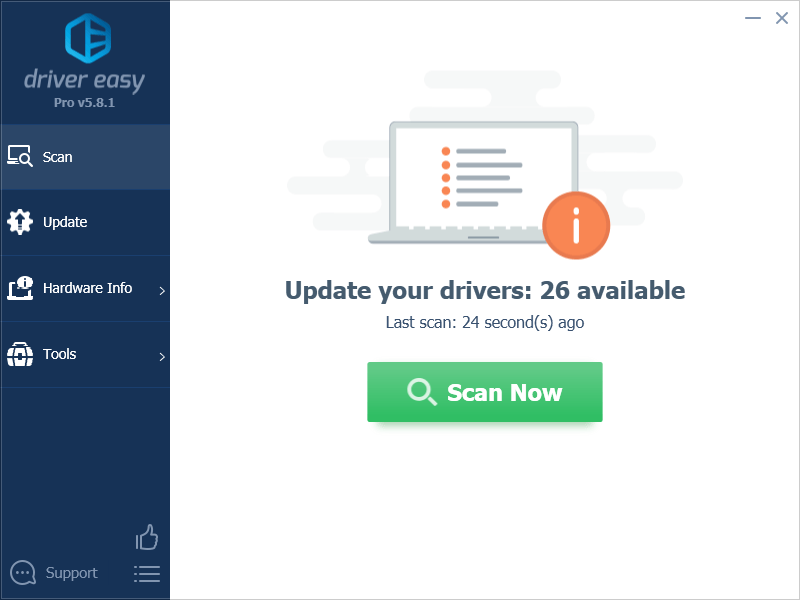
- Hacer clic Actualizar todo para descargar e instalar automáticamente la versión correcta de todo los controladores que faltan o están desactualizados en su sistema. (Esto requiere la Versión Pro – se le pedirá que actualice cuando haga clic en Actualizar todo).
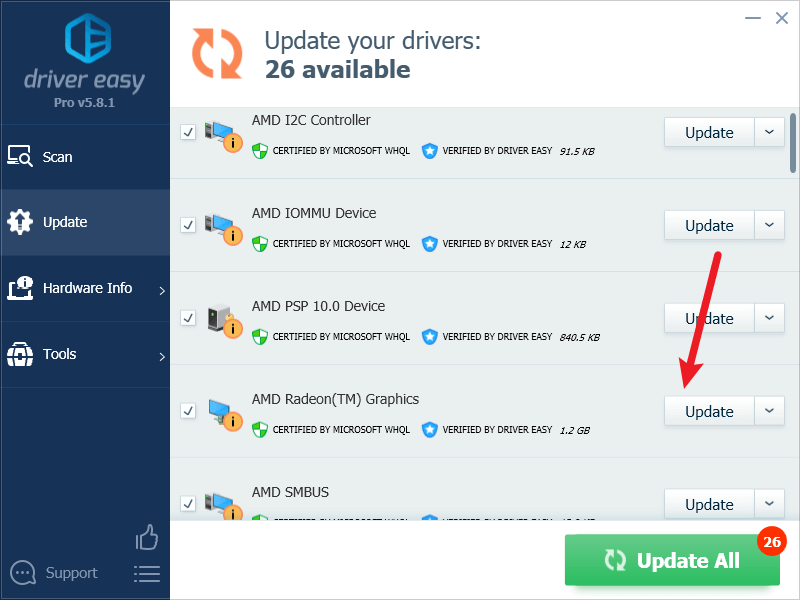
Nota : Puedes hacerlo gratis si lo deseas, pero es parcialmente manual. - Reinicie su PC para que los cambios surtan efecto.
Intente ejecutar The Thaumaturge nuevamente y vea si el controlador de gráficos más reciente ayuda a iniciarlo. Si esta solución no funciona para usted, pruebe la siguiente solución a continuación.
6. Modificar la relación central de rendimiento.
La relación de núcleos de rendimiento determina la velocidad de su CPU. Cuanto más fuerte sea tu CPU, mayor será el número predeterminado. Por ejemplo, la relación de núcleos de rendimiento para el procesador Intel Core i9 14900K es 57x y la del Intel i5-9600K es 51x. Para algunos jugadores, The Thaumaturge se niega a iniciarse en su computadora porque la proporción de núcleos de rendimiento de su CPU no está configurada correctamente.
Para ver si este es su caso, puede probar un programa de software de overclocking gratuito (aquí usaremos Intel XTU como ejemplo) y luego ajustar la relación de rendimiento del núcleo de esta manera:
Intel XTU es solo para procesadores Intel de las series K y X, por lo que si el suyo no cumple con los requisitos, pruebe con un programa diferente como MSI Afterburner o AMD Ryzen Master. O, si tiene conocimientos de tecnología, puede realizar los cambios en BIOS o UEFI directamente sin utilizar ningún software de overclocking de terceros.- Inicie Intel XTU. Ir a Ajuste básico > Sistema de overclock > Relación central de rendimiento . Cambie el valor a un número ligeramente menor que el predeterminado. Por ejemplo, tengo 52x y lo cambiaré a 51x.
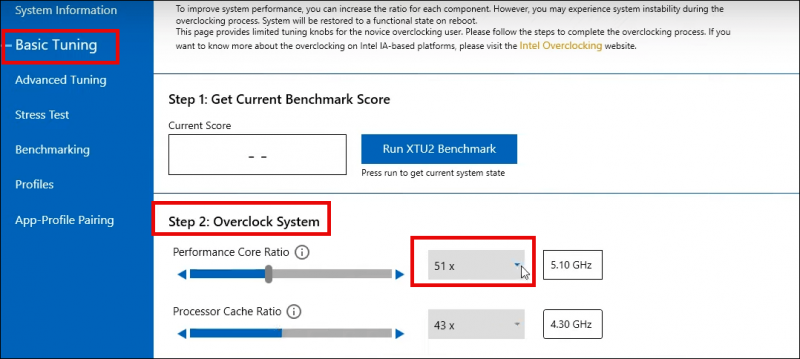
- Guarde el cambio y reinicie su computadora.
Intente ejecutar The Thaumaturge nuevamente para ver si se inicia bien ahora. Si The Thaumaturge aún se niega a iniciarse, cambie el valor predeterminado y pruebe el siguiente método a continuación.
7. Deshabilite los programas de software conflictivos
Otra razón muy común por la que The Taumaturge no se inicia son los programas de software conflictivos que se ejecutan en segundo plano y Espacio de trabajo Citrix es el más famoso que no se lleva bien con GOG. Ver aquí para obtener más información si está interesado.
Además de Citrix, existen otros programas que suelen mencionarse en la lista de posibles software conflictivos de Steam. Comprueba y comprueba si los tienes instalados:
- Cámara NZXT
- Postquemador MSI
- Razer Cortex (si tiene productos Razer, intente asegurarse de que sus controladores estén actualizados a la última versión)
- Software antivirus o antispyware
- VPN, proxy u otro firewall y software de seguridad
- P2P o software para compartir archivos
- Software de filtrado o bloqueo de IP
- Descargar programas de administrador
La mayor parte del software sospechoso está relacionado con la conexión o descarga de red, por lo que si no tiene instalado el software mencionado anteriormente, vea si tiene otros programas de software que ocuparán sus recursos de red.
Si tienes estos programas ejecutándose en segundo plano, intenta desactivarlos en el Administrador de tareas de esta manera:
- En su teclado, presione el Logotipo de Windows + teclas R simultáneamente para abrir el cuadro Ejecutar.
- Tipo administrador de tareas y presiona Enter.
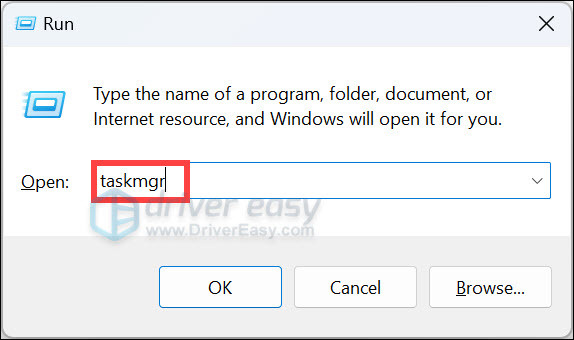
- Seleccionar Procesos . Luego haga clic derecho en el proceso que no necesita y seleccione Tarea final .
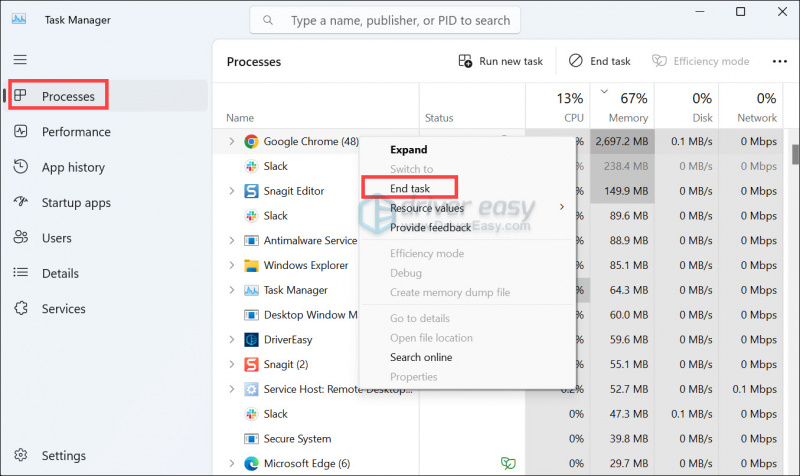
Si se ha asegurado de no tener dicho programa instalado, pero The Thaumaturge aún se niega a iniciarse, continúe con la siguiente solución a continuación.
8. Reparar archivos del sistema
Si tiene problemas persistentes con The Thaumaturge y ninguna de las soluciones anteriores ha demostrado ser efectiva, es posible que los archivos corruptos del sistema sean los culpables. Para rectificar esto, reparar los archivos del sistema se vuelve crucial. La herramienta System File Checker (SFC) puede ayudarle en este proceso. Al ejecutar el comando 'sfc /scannow', puede iniciar un análisis que identifica problemas y repara archivos del sistema dañados o faltantes. Sin embargo, es importante señalar que la herramienta SFC se centra principalmente en escanear archivos importantes y puede pasar por alto problemas menores .
En situaciones en las que la herramienta SFC se queda corta, se recomienda una herramienta de reparación de Windows más potente y especializada. Fortalecer es una herramienta automatizada de reparación de Windows que se destaca en identificar archivos problemáticos y reemplazar los que no funcionan correctamente. Al escanear su PC de forma exhaustiva, Fortect puede proporcionar una solución más completa y eficaz para reparar su sistema Windows.
- Descargar e instale Fortect.
- Abra Fortect. Ejecutará un análisis gratuito de su PC y le dará un informe detallado del estado de su PC .
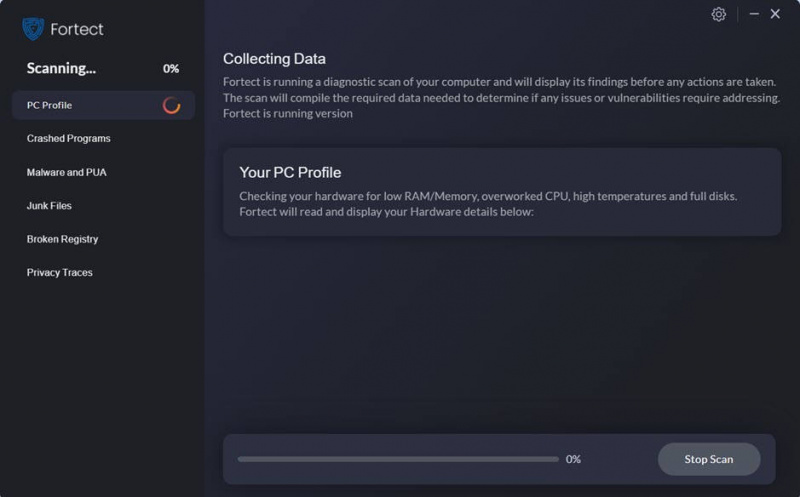
- Una vez terminado, verá un informe que muestra todos los problemas. Para solucionar todos los problemas automáticamente, haga clic en Iniciar reparación (Necesitará comprar la versión completa. Viene con un Garantía de devolución de dinero de 60 días para que pueda reembolsar en cualquier momento si Fortect no soluciona su problema).
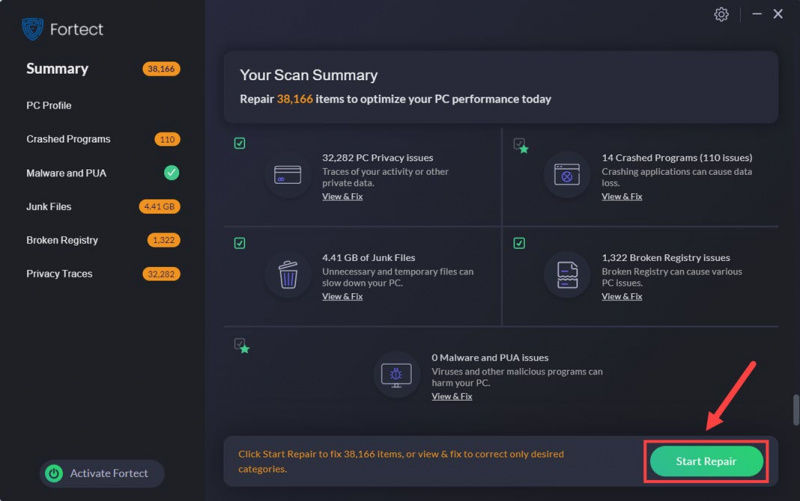
Gracias por leer la publicación anterior. Si tiene otras sugerencias constructivas que le hayan ayudado a solucionar el problema de que The Thaumaturge no se inicia o no funciona en la PC, no dude en compartirlas. Somos todo oídos.






